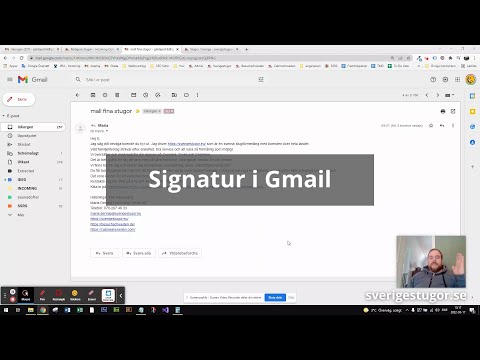Denna wikiHow lär dig hur du ändrar namnet på ditt Facebook -företag, din organisation eller din offentliga sida med Android -appen.
Steg

Steg 1. Öppna Facebook på din Android
Det är den blå ikonen med ett vitt "f" inuti. Du hittar det vanligtvis på startskärmen.

Steg 2. Knacka på ≡
Det är längst upp till höger på skärmen.

Steg 3. Tryck på sidan du vill redigera
Dina sidor visas under rubriken "Sidor".
Om du inte ser sidan trycker du på Se allt att expandera mer.

Steg 4. Tryck på Redigera sida
Det är pennaikonen under knappen "Lägg till en knapp" (den tredje ikonen från vänster).

Steg 5. Tryck på Inställningar
Det är längst ner på listan.

Steg 6. Tryck på Sidinformation
Det är det tredje alternativet.

Steg 7. Ersätt det gamla namnet med det nya namnet
För att göra detta, tryck på det nuvarande namnet, ta bort det som finns och skriv sedan det nya namnet.

Steg 8. Rulla ner och tryck på Spara
Det är den blå knappen längst ner på sidan. Detta uppdaterar namnet på din sida.